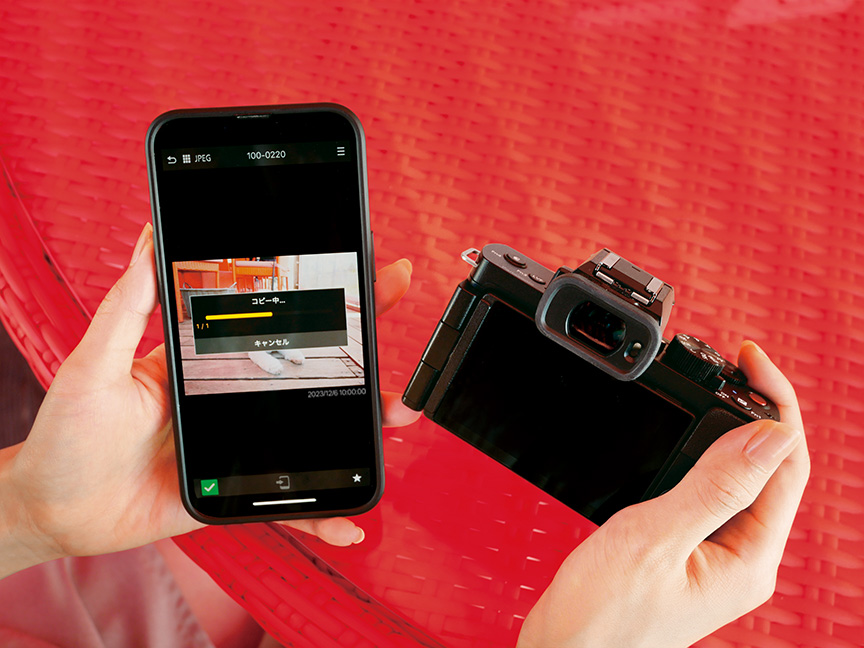デジタル一眼カメラ DC-G100DWカメラまかせでキレイに撮影


※この写真はLUMIX G100Dで撮影されたものです。
カメラを向けるだけで撮影シーンを自動認識、
最適な設定で撮影できる
インテリジェントオートモード



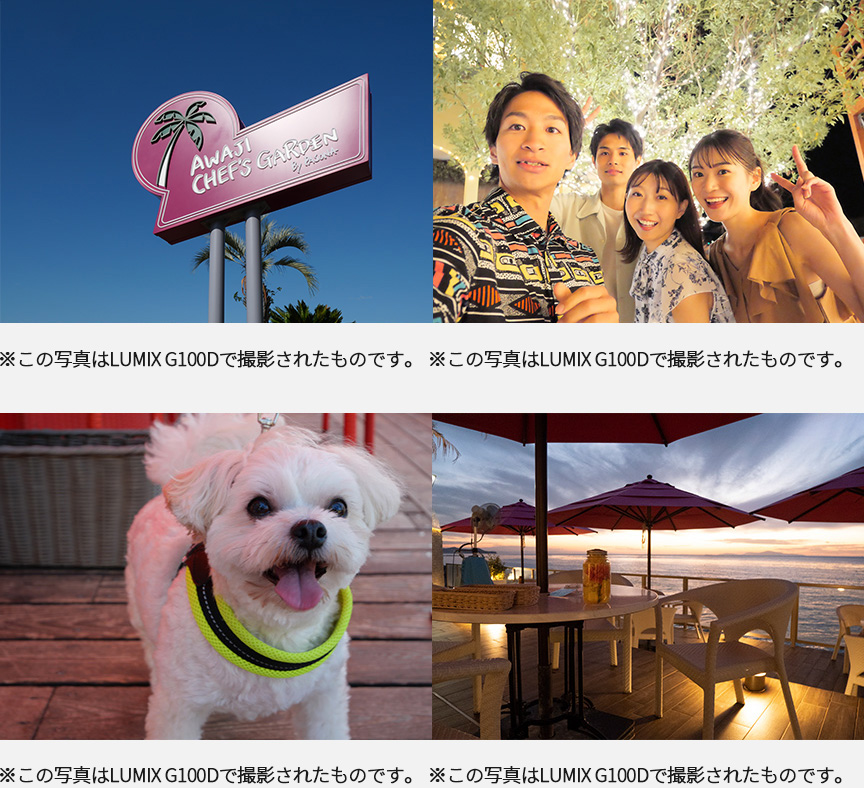
ヴィーナスエンジンの高精度な認識技術により、カメラを向けるだけで、シーンを自動で認識。そのシーンに最適な撮影モードへ自動で切り換わります。
■自動シーン判別の種類
・i人物 ・i風景 ・iマクロ ・i夜景&人物※1 ・i夜景 ・i手持ち夜景※2 ・i料理 ・i赤ちゃん※3 ・i夕焼け ・iローライト ・標準設定(どのシーンにも当てはまらない場合)
※1 フラッシュ使用時に表示されます。
※2 [i 手持ち夜景]が[ON]の場合に表示されます。
※3 個人認証機能で登録した乳幼児(3歳未満)を認識したときに表示されます。
iHDR
風景を撮影するときに逆光を自動で判別し、白トビや黒つぶれを補正。見たままの印象を残しながら撮影します。
補正が必要な場合に応じ、1回シャッターを切るごとに露出を変えた複数枚の画像を連写。センサーが捉えた階調豊かな画像をグラフィックエンジンが適正に合成して、白トビや黒つぶれを補正することにより、自然な写真を残すことができます。
- iHDRは、iAモード時のみ使用できます。
- 一部撮影モードとは併用できません。
おまかせ機能に少しだけ、
⾃分の好みをプラスしてみる
インテリジェントオートプラス(iA+)


カメラが⾃動でシーンを認識、そのシーンに最適な撮影モードに⾃動で切り替わります。さらに「明るさ」「⾊合い」「ボケ味」を⾃分で調整できます。カメラまかせの設定に⼀⼿間加えるだけで、⾃分らしい写真表現が⾏えます。


©Joerg Nicht ※この写真はLUMIX G100で撮影されたものです。画像は効果を説明するためのイメージです。


©Joerg Nicht ※この写真はLUMIX G100で撮影されたものです。画像は効果を説明するためのイメージです。
自分好みに色を設定して、
こだわりの写真撮影
フォトスタイル
撮影前に、好みの色味や画質(コントラスト・彩度※1など)の調整ができるフォトスタイルを搭載。色味は、鮮やかに色を表現するヴィヴィッドや単色で表現できるモノクロームなど、全11種類を用意しています。色味を設定した後に、好みに合わせてコントラストや彩度※1などの調整もできます。さらに、モノクロームやL.モノクロームを選択時、黄色・オレンジ・赤・緑のフィルター効果を加えることも可能。特定の色をモノトーンで強調し、印象深い写真を撮影することができます。
※1 [V-Log L] 選択時は、調整できません。
■フォトスタイル一覧
1. スタンダード
標準的な設定
2. ヴィヴィッド
彩度高め、コントラスト高めの鮮やかな効果
3. ナチュラル
コントラスト低めの柔らかな効果
4. モノクローム
色味を抜いた単色の効果
5. L.モノクローム
シャープな質感表現を追求し、豊かな階調で被写体を描き出すモノクロの画像効果
6. L.モノクロームD
ハイライトとシャドウをさらに強調させつつ、絶妙にディティールを残したモノクロの画像効果
7. 風景
青空や緑を鮮やかにし、風景撮影に適した効果
8. 人物
健康的できれいな肌色にし、人物撮影に適した効果
9. シネライクD
編集時での処理に適したダイナミックレンジ優先のガンマカーブ効果を得られる
10. シネライクV
コントラスト重視のガンマカーブ効果を得られる
11. カスタム
あらかじめ登録している設定を使用
12. V-Log L
ポストプロダクション処理を前提としたガンマカーブの効果
特設ページ「LUMIXの色・フォトスタイル」にて、各フォトスタイルの作例とインプレッションをご紹介!
ハイライトシャドウを使って、明部と暗部の細かい調整が可能
ハイライトシャドウ機能を使用することで、画面を確認しながら、ハイライトとシャドウのディテールを保持したまま細かい調整を行うことが可能。プリセットでコントラスト調整済みのモードも搭載しているので、選ぶだけで調整できます。また、自分好みの調整量を設定できるカスタムモードも搭載。画像調整ソフトを使うことなく、イメージに近い撮影を行うことができます。
※1 [モノクローム][L.モノクローム]選択時は[色調]が表示されます。
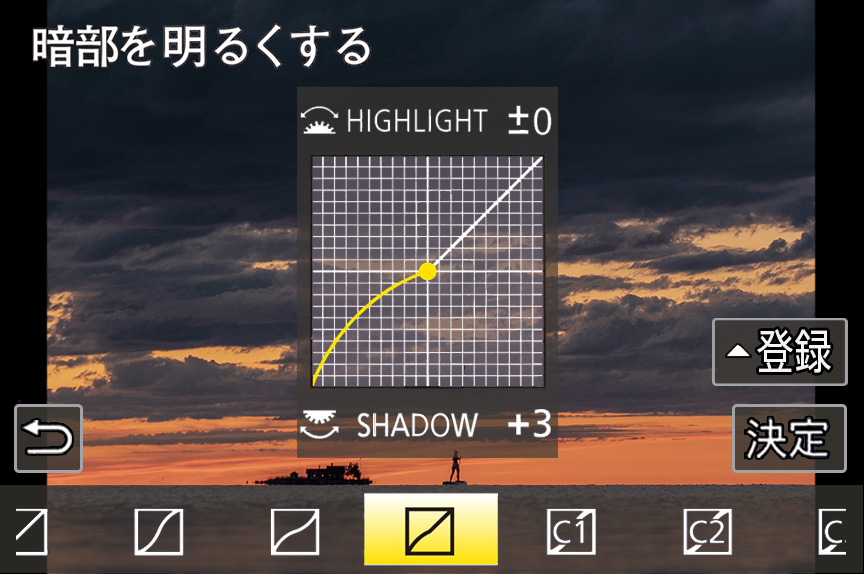
©Joerg Nicht ※この写真はLUMIX G100で撮影されたものです。画像は効果を説明するためのイメージです。
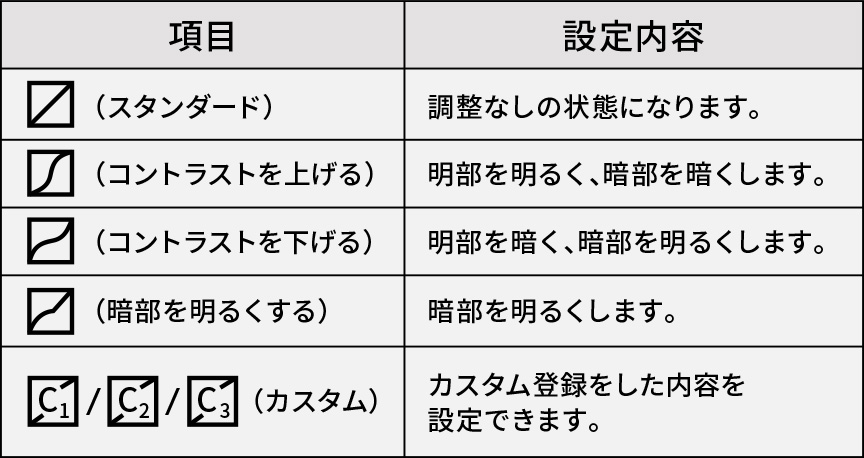
22種類のフィルター効果から
“お好み”の作風でより印象的な撮影が楽しめる
クリエイティブコントロール
撮影時に、好みの色調に合わせた表現が楽しめるクリエイティブコントロールを搭載。選べる効果は全22種類。光に包まれた柔らかく懐かしい雰囲気をかもし出す「オールドデイズ」や荒い粒子でハイコントラストなモノクロ写真ならではの力強さを表現した「ラフモノクローム」、そして、淡い色調で空想の世界のような雰囲気に仕上げる「ファンタジー」などを搭載。モニターで効果を確認しながら、効果の強さや色合いなどを調整し、自分らしい写真表現が演出できます。
■クリエイティブコントロール一覧
1. ポップ
色を強調したポップアート風の画像効果です。
2. レトロ
色あせた写真の雰囲気をかもし出した、柔らかい画像効果です。
3. オールドデイズ
光に包まれた柔らかく懐かしい雰囲気をかもし出す画像効果です。
4. ハイキー
全体的に明るく、ふんわりと柔らかな雰囲気に仕上げる画像効果です。
5. ローキー
全体的に暗く落ち着いた雰囲気で、明るい部分を引き立てる画像効果です。
6. セピア
セピア色の画像効果です。
7. モノクローム
白黒の画像効果です。
8. ダイナミックモノクローム
コントラストを高めにし、力強いモノクロ写真に仕上げる画像効果です。
9. ラフモノクローム
粗い粒子感を加えたモノクロ写真に仕上げる画像効果です。
10. シルキーモノクローム
全体を少しぼかし、柔らかい雰囲気のモノクロ写真に仕上げる画像効果です。
11. インプレッシブアート
強いコントラストで、現実にはない劇的な雰囲気を描き出す画像効果です。
12. ハイダイナミック
暗いところから明るいところまで、全体的にバランスのよい明るさで描き出す画像効果です。
13. クロスプロセス
意外な発色で、独特の雰囲気に仕上げる画像効果です。
14. トイフォト
周辺光量を落とした、トイカメラで撮影したような画像効果です。
15. トイポップ
明るく鮮やかにトイカメラで撮影したような画像効果です。
16. ブリーチバイパス
高コントラストで彩度を低くした、映画で使われるような渋い雰囲気の画像効果です。
17. ジオラマ
周辺をぼかし、ジオラマ風に描き出す画像効果です。
18. ソフトフォーカス
全体を少しぼかし、柔らかい雰囲気に仕上げる画像効果です。
19. ファンタジー
淡い色調で空想の世界のような雰囲気に仕上げる画像効果です。
20. クロスフィルター
光源からの光が輝く、華やかな雰囲気を描き出す画像効果です。
21. ワンポイントカラー
モノクロ写真に特定の色だけを残し、印象的に強調する画像効果です。
22. サンシャイン
光が差し込むような雰囲気を作る画像効果です。
露出設定と画像効果(フィルター)の組合せ
P/A/S/Mモード選択時でも、「クリエイティブコントロール」と同じ画像効果を適用することができます。絞り優先AEモードやシャッター優先AEモードでもタッチパネル操作でフィルターを選択、画像効果も調整可能。絞りやシャッタースピードに加えて、一層アーティスティックな画づくりも可能です。
フィルターなし同時記録
絞り・シャッタースピードをしっかりあわせて撮る大切な一瞬、フィルターがより効果的かは撮ってみないとわからないことも多々あります。そんなときには、フィルター設定した画と、していない画と、2枚を同時に記録。撮ったあとから見比べて、よりよい方を残すこともできます。
イメージした写真の撮り方を
カメラがガイドしてくれる
23種類のシーンガイドモード
イメージ通りの設定も、シーンガイドを使えばスムーズに撮影可能。
プロカメラマンが撮影した23種類のサンプル画像を見ながら、自分の撮りたいイメージを選ぶだけで、カメラが自動で最適な設定になります。
露出設定と画像効果(フィルター)の組合せ
P/A/S/Mモード選択時でも、「クリエイティブコントロール」と同じ画像効果を適用することができます。絞り優先AEモードやシャッター優先AEモードでもタッチパネル操作でフィルターを選択、画像効果も調整可能。絞りやシャッタースピードに加えて、一層アーティスティックな画づくりも可能です。
フィルターなし同時記録
絞り・シャッタースピードをしっかりあわせて撮る大切な一瞬、フィルターがより効果的かは撮ってみないとわからないことも多々あります。そんなときには、フィルター設定した画と、していない画と、2枚を同時に記録。撮ったあとから見比べて、よりよい方を残すこともできます。
■シーンガイドモード一覧
1. 人物をきれいに撮る
2. 人物の肌をきれいに撮る
3. 逆光でふんわり撮る
4. ほのぼのした雰囲気で撮る
5. 子どもをかわいく撮る
6. 風景をきれいに撮る
7. 青空をさわやかに撮る
8. 夕焼けを幻想的に撮る
9. 夕焼けを印象的に撮る
10. 水面をキラキラ撮る
11. 夜景をきれいに撮る
12. 夜空をクールに撮る
13. 夜空を暖かく撮る
14. 夜景をアーティスティックに
15. イルミネーションをキラキラ撮る
16. 夜景を手持ちで撮る
17. 夜景をバックに人物をきれいに撮る
18. 花をふんわり撮る
19. 料理をおいしそうに撮る
20. スイーツをかわいく撮る
21. 動くペットをきちんと撮る
22. スポーツをきれいに撮る
23. モノクロで撮る
こだわりの作品づくりに役立つ
フォーカスアシスト機能
マニュアルフォーカス
MF撮影時に、ピントの位置をシビアに合わせることができるMFアシストを搭載。ダイヤルとピンチ操作で約3~20倍、PinP(Picture in Picture)時には画面の一部(フレーミングスクリーン)を拡大表示させ、約3~6倍に拡大・縮小できます。


※この写真はLUMIX G9で撮影されたものです。画像は効果を説明するためのイメージです。
20倍まで拡大できる「MFアシスト」
全画面表示は20倍まで拡大可能。より高精度で確実なMFが可能です。特に天体撮影時、被写体となる星のような小さな点光源に対しても、モニターやファインダー上で確認しながらピント合わせができるため、天体撮影時に多用されるバーティノフマスクに依存することなく、星にピントを合わせやすくなります。
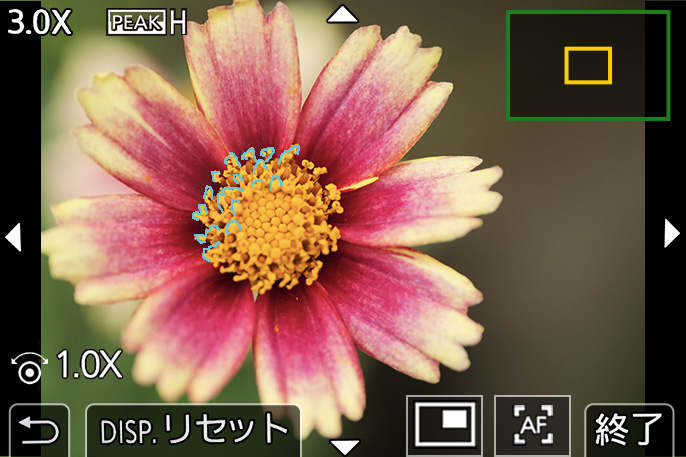
※この写真はLUMIX GH5IIで撮影されたものです。画像は効果を説明するためのイメージです。
ピーキング
MF時およびAF+MFのMF時に、ピントのピーク位置が色つきで表示されるピーキング機能を搭載。被写体のどの部分にピントが合っているのかひと目で確認でき、細かなピント合わせが求められるマクロ撮影などで活躍します。ピーキング表示は合計5種類の色から選択でき、検出レベル別に色を変えることで分かりやすい表示を実現。ファンクションボタンに割り付ければ、ライブビューで被写体を確認しながらピーキングレベルを途中で切り換えることができるなど、使いやすさも追求しています。
その他の特長
注意事項
- 画面表示は仕様変更により予告なく変更する場合があります。
- 画像・イラストは効果を説明するためのイメージです。